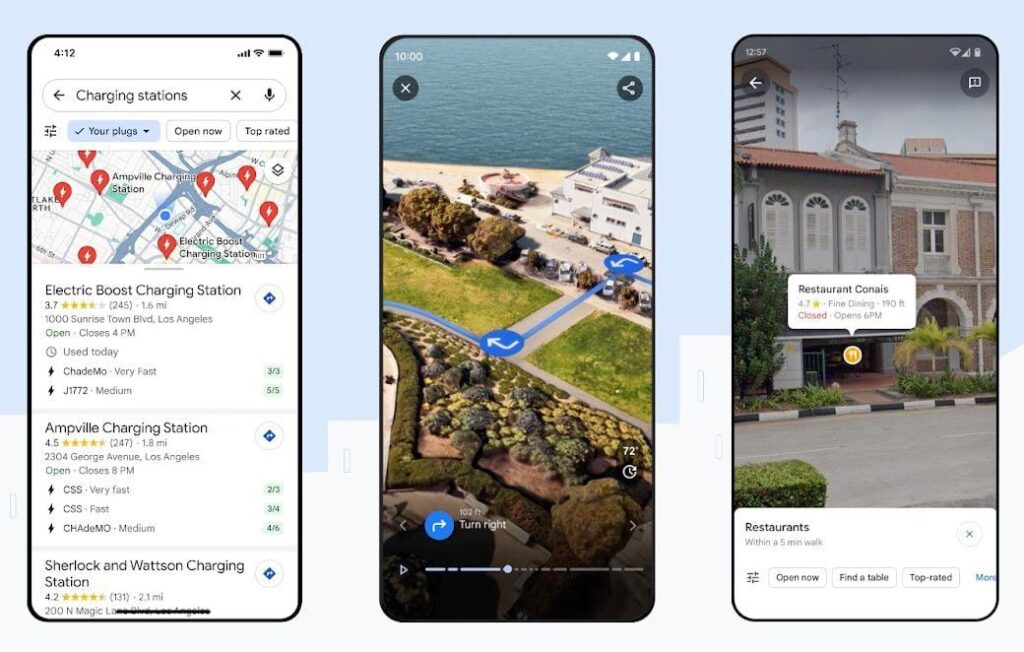Se você já usou um smartphone pela primeira vez (o que é praticamente um fato certo), já deve ter se deparado com a irritante surpresa de que o Google Mapas Não funciona perfeitamente nas primeiras sessões de uso.
Na verdade, nos últimos meses a plataforma tem estado envolvida em polémica devido à mudança radical implementada na sua interface onde os mapas parecem agora mais confusos do que nunca. O que gerou desconforto entre seus seguidores.
Se somarmos a isso que às vezes a função GPS não está bem calibrada dentro do aplicativo do smartphone, é provável que muitos estejam pensando em procurar alternativas fora desta plataforma.
Porém, a verdade é que o Google Maps é muito funcional, principalmente quando está bem configurado, por isso pensamos em compartilhar uma dica essencial que muitos talvez não saibam sobre como melhorar a precisão do aplicativo.
É assim que você pode calibrar a bússola do Google Maps no iOS e Android
O Google Maps é um aplicativo essencial para qualquer usuário de smartphone. Com ele podemos navegar pelo mundo real, encontrar direções, explorar novos lugares e muito mais. Porém, para que o aplicativo funcione corretamente, é importante que a bússola do nosso aparelho esteja bem calibrada.
A bússola do Google Maps usa os sensores do nosso dispositivo para detectar os campos magnéticos da Terra. Esses sensores podem ser afetados por vários fatores, como proximidade de objetos metálicos, mudanças de temperatura ou interferência de outras aplicações.
O modo de navegação anônima agora está disponível no aplicativo Google Maps Pixabay
Se a bússola não estiver bem calibrada, é possível que o aplicativo não nos mostre a direção correta ou indique que estamos no lugar errado.
Neste tutorial, explicamos como calibrar a bússola do Google Maps para melhor precisão.
Como calibrar a bússola no Google Maps
- Saia, a pé, não de carro, e abra o aplicativo Google Maps em seu dispositivo Android ou iOS.
- Procure o ponto azul que indica sua posição atual no mapa e toque nele.
- Um painel aparecerá na parte inferior da tela, onde aparecerá a opção Calibrar.
- Toque nessa opção e conceda permissões para a câmera.
- Siga os passos indicados para tirar fotos em Realidade Aumentada e determinar o ponto exato de nossa localização.
E pronto. Com isso a bússola será mais precisa do que nunca no Google Maps.